从Android 6.0(API level 23)开始,Android提出了两个延长电池使用时间的省电特性给用户。用户管理可以在没有充电的情况下管理app的行为。当用户一段时间没有使用手机的时候,Doze模式通过延缓app后台的CPU和网络活动减少电量的消耗。App Stanbdy延缓用户最近没有使用app的后台网络活动。
作为移动开发人员,我们开发的App需要有推送功能,不希望在锁屏或者不充电的时候被Doze模式干掉。那么如何检测手机进入Doze模式之后App的状态呢?
一、模拟未充电状态
模拟手机在连接USB的状态下的未充电状态。
使用adb命令
我们先用 adb shell dumpsys battery 这段命令查看一下手机当前的状态
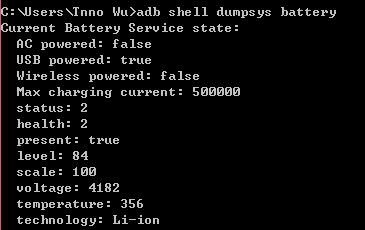
可以看到当前手机是连接USB充电
敲入命令 adb shell dumpsys battery unplug 模拟手机未充电状态
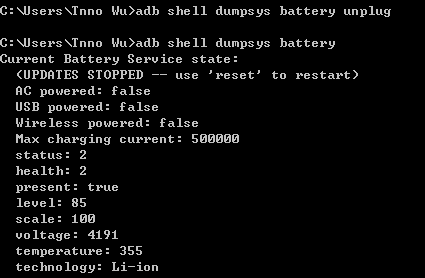
这时我们看到 AC powered 和 USB powered 都已经关闭,证明模拟手机未充电状态成功。
二、IDLE有效化
敲入命令 adb shell dumpsys deviceidle enable 让IDLE有效化。
三、进入IDLE模式方法
有两种方法。
第一种是,屏幕亮着状态按下电源按钮关闭屏幕,敲入命令让其进入IDLE模式。
(注意:我们在切换状态的时候要重复输入几次命令,直到进入IDLE模式。)
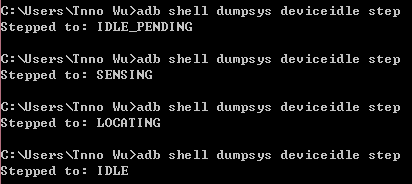
我们可以清晰地看到,手机在重复执行几次之后已经进入IDLE模式。证明第一种方法好用。
第二种是,敲入命令强制让手机进入IDLE模式。
敲入命令 adb shell dumpsys deviceidle force-idle

我们可以敲入命令查看并验证当前手机是否已经进入IDLE模式
敲入命令 adb shell dumpsys deviceidle
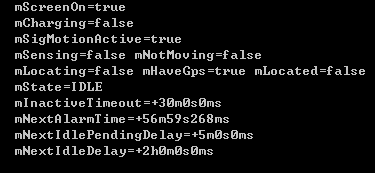
我们可以看到手机屏幕当前是开启状态,但是已经进入IDLE模式。证明第二种方法也好用。
四、恢复手机状态
当我们模拟完状态之后要恢复回去,以便手机能够正常使用。
敲入命令 adb shell dumpsys deviceidle disable 和 adb shell dumpsys battery reset 即可让手机恢复状态。再敲入 adb shell dumpsys battery 查看一下手机是否已经恢复状态。

我们可以看到,手机已经从IDLE模式恢复到正常状态。
以上所述是小编给大家介绍的Android Doze模式启用和恢复详解,希望对大家有所帮助,如果大家有任何疑问请给我留言,小编会及时回复大家的。在此也非常感谢大家对亿速云网站的支持!
免责声明:本站发布的内容(图片、视频和文字)以原创、转载和分享为主,文章观点不代表本网站立场,如果涉及侵权请联系站长邮箱:is@yisu.com进行举报,并提供相关证据,一经查实,将立刻删除涉嫌侵权内容。